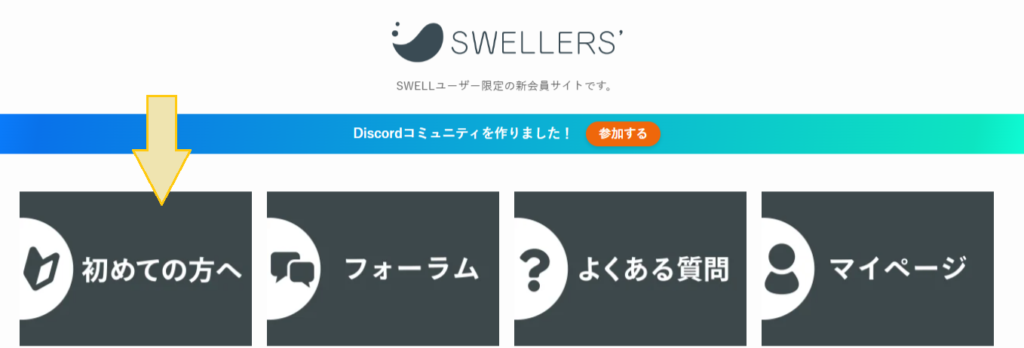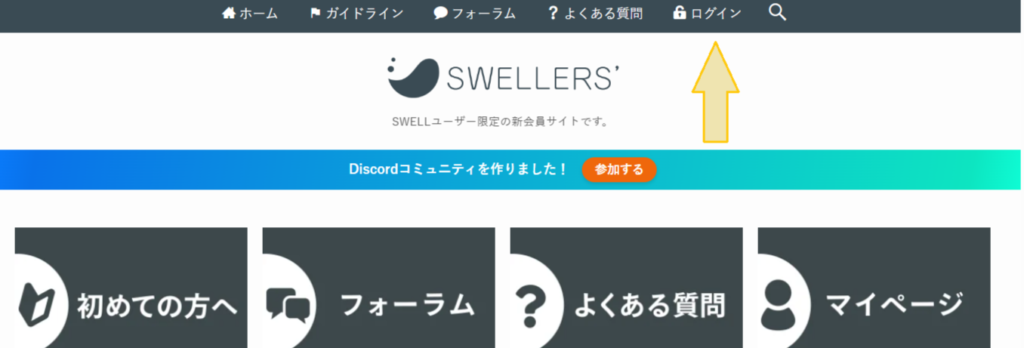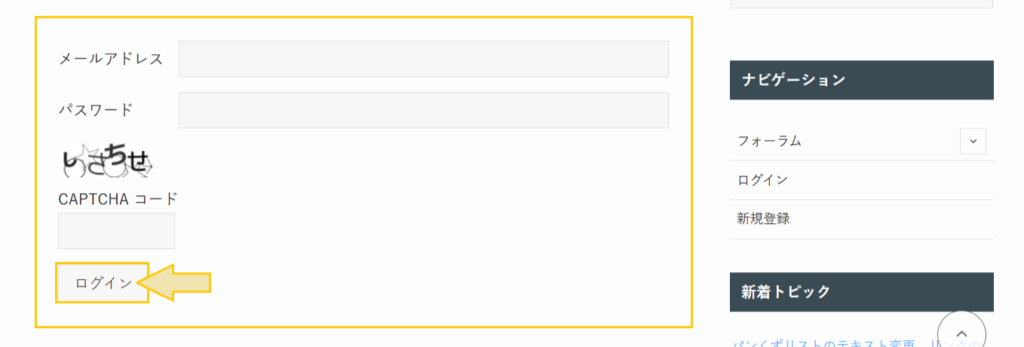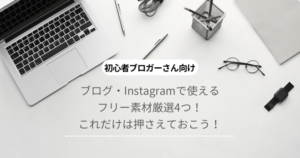こんにちは。リトです。
今回はこんな声にお答えします。

ワードプレスまで入れれたけどswellの導入方法がわからない。
仕事や子育てで忙しいから見たままやれば導入できる手順を教えてー!
こんなあなたの思いをサクッと解決します!
この記事の内容
・swellの導入方法
・導入時の注意点
ブログ初心者でもこのブログのとおり進むと10~15分で導入できるので安心してくださいね。
今回はブログがはじめての方に向けて、画像付きで順序だてて解説していきますのでよろしくお願いします。


swell(スウェル)導入手順と購入方法
swellの導入方法
- swellを購入する
- swellの会員サイト【swellers‘】の登録をする
- swellをダウンロードする
- ワードプレスに入れてテーマの有効化をする
以上4STEPになります。
swellを購入する


必要事項は入力ミスにないように
丁寧に入力しよう!
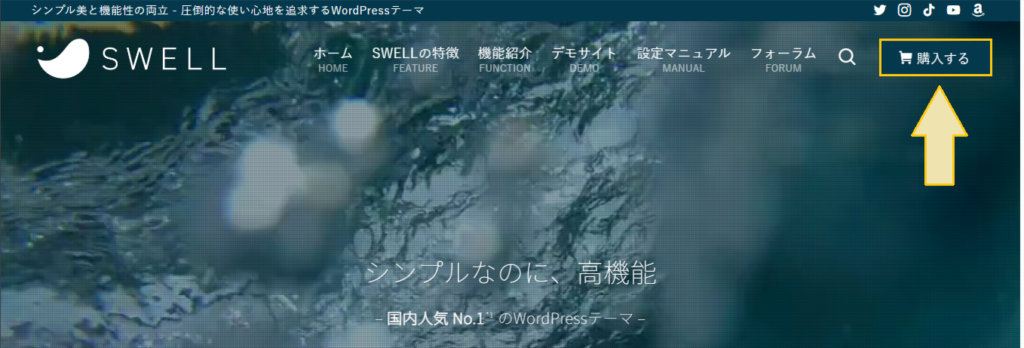
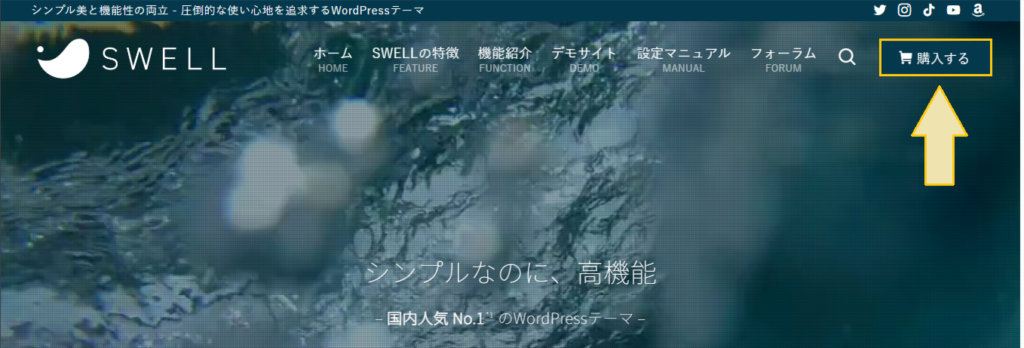
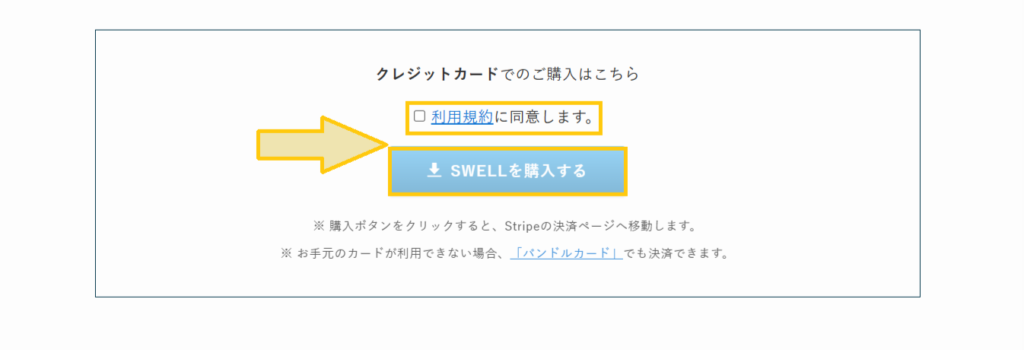
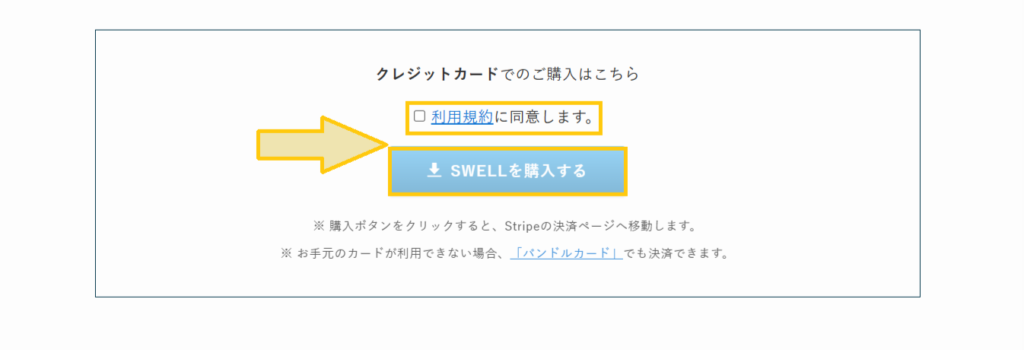
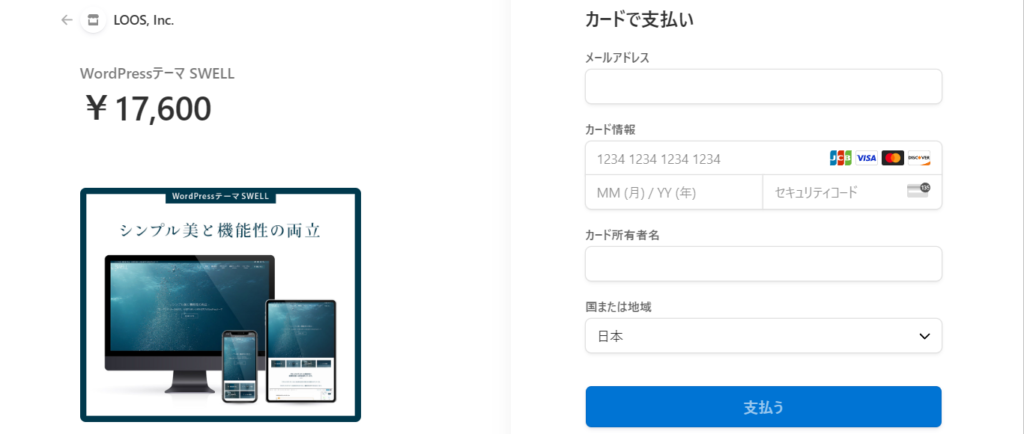
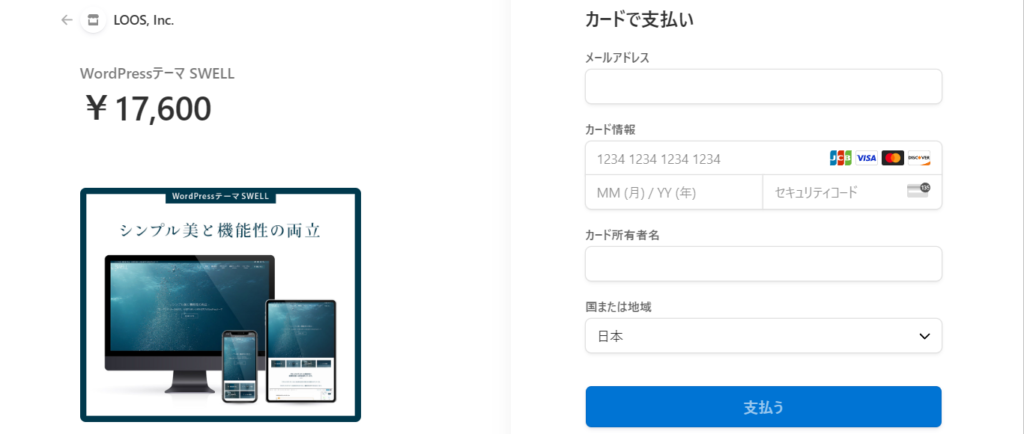
STEP4で入力したメールアドレスに決済完了メールが届いているのを確認しましょう。
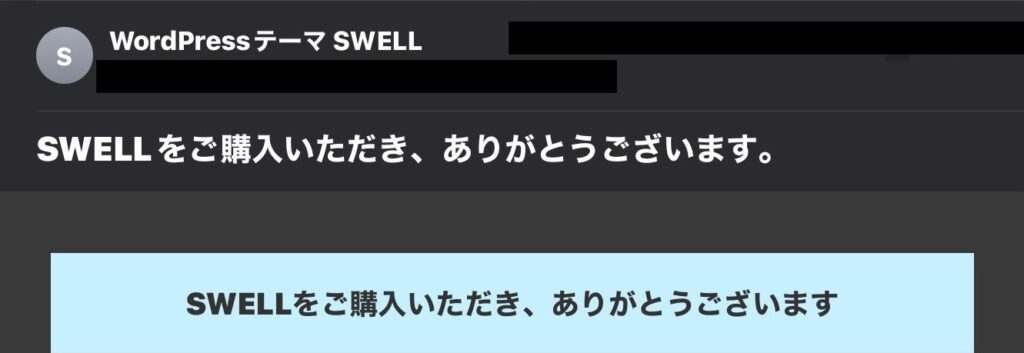
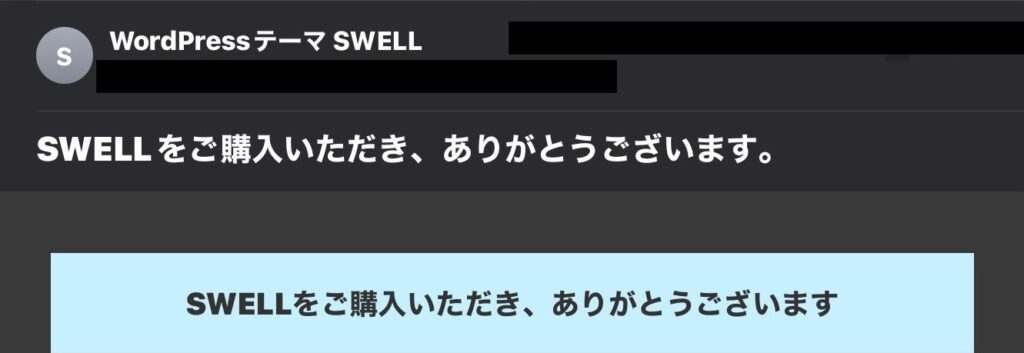
次はswellをワードプレスに
インストールしていきますね!
swell会員サイト【swellers’】に登録する
swellテーマを導入するためには、swell会員サイト【swellers’】に会員登録が必要となります。
swellers’ってなに?
ワードプレスのテーマのひとつ、「swell」を使用したユーザーが集まって、
情報共有やお互いをサポートしたりする場になります。
他のユーザーのアイデアやテクニックを学び、swellテーマをより効果的に活用することができます。
swellers’でできること
・swell最新版のダウンロード
・乗り換えプラグインのダウンロード
・相談や報告ができるフォーラムの利用
・swellクローズドアフィリエイトの登録
・swellのアップデート
・swellが作ったデモサイトへの着せ替え
プラグインってなに?
ワードプレスの機能や機能拡張を行うための追加ツールで、
新しい機能や機能のカスタマイズを追加することができます。
では、swellers’の登録にうつります。
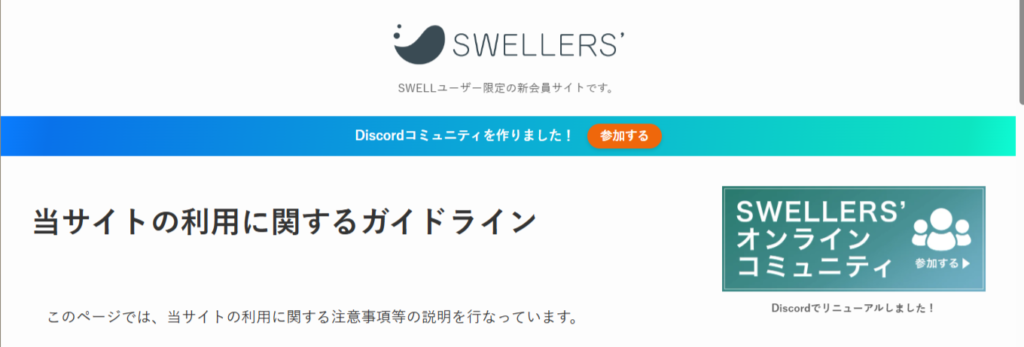
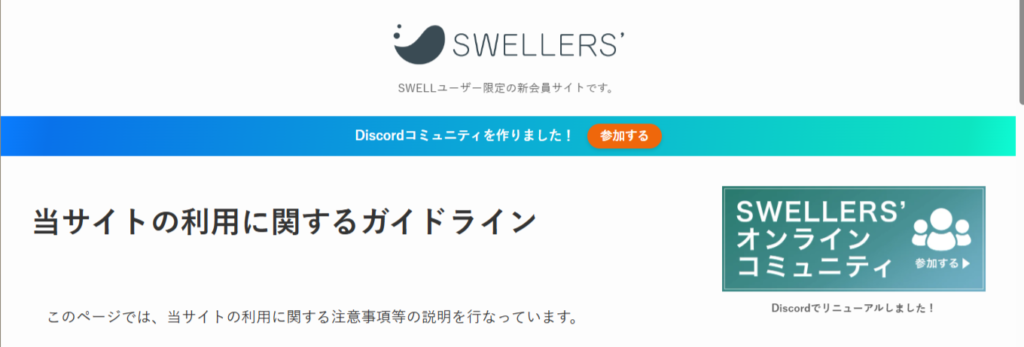
当サイトの利用方法にある新規会員登録ページをクリックしましょう。
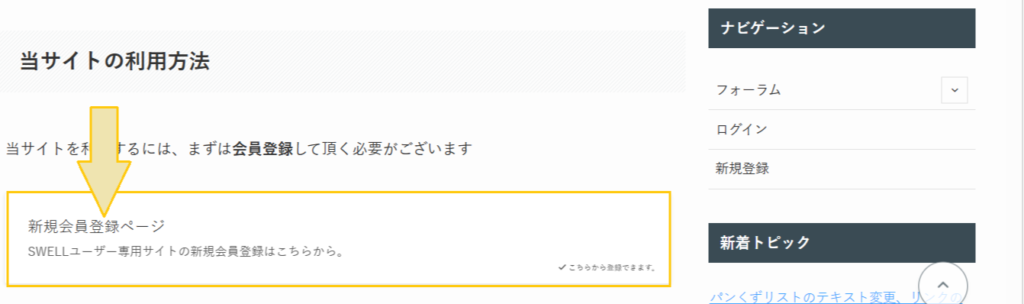
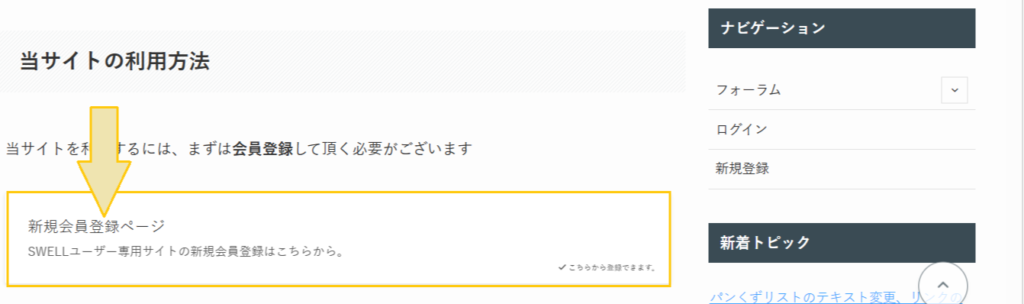
ユーザー名、メールアドレス、パスワードを入力し、当サイトの利用規約に同意しますにチェックを入れ、
「登録する」をクリックしましょう。
⚠メールアドレスはSWELL購入時のものを入力してくださいね。
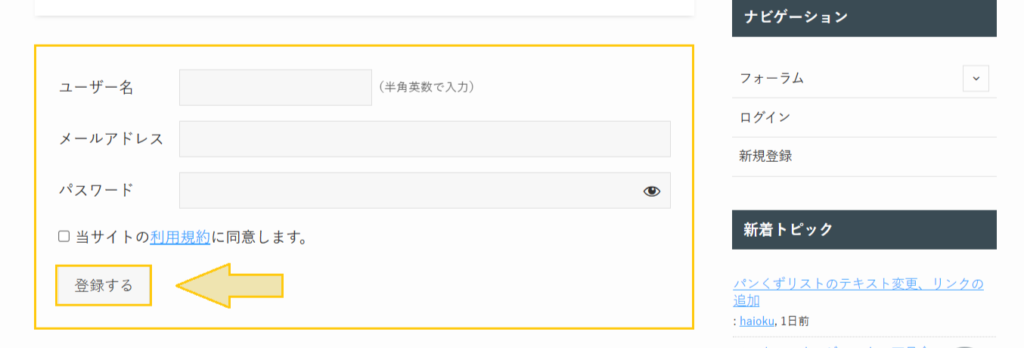
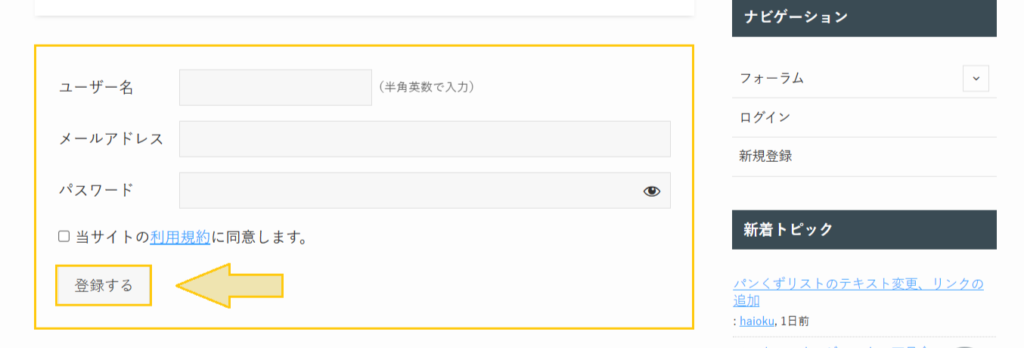
以上で会員登録は完了です。
ここまで大丈夫でしょうか?
次はswellのテーマをダウンロード
していきますね!
swellテーマのダウンロード
swell公式サイトで「swell本体最新版・親テーマ」と「子テーマ」をダウンロードしましょう。
「親テーマ」「子テーマ」ってなに?
結論
・テーマのカスタムをしない人は「親テーマ」のインストールでOK
・デザインの変更をしたい人は「親テーマ」「子テーマ」ともにインストールする
迷っている方やまだ分からないという方は両方インストールしても大丈夫!
【swell製品ダウンロード】の見出しがあるので、「swell本体最新版」と「子テーマ」をそれぞれクリックしてダウンロードしましょう。
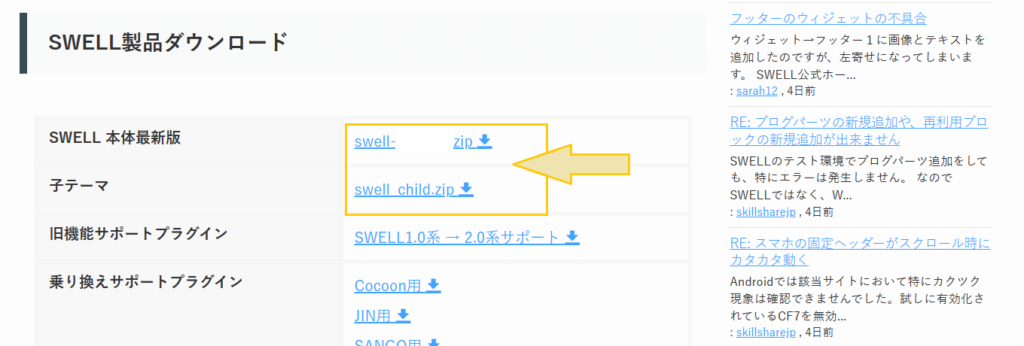
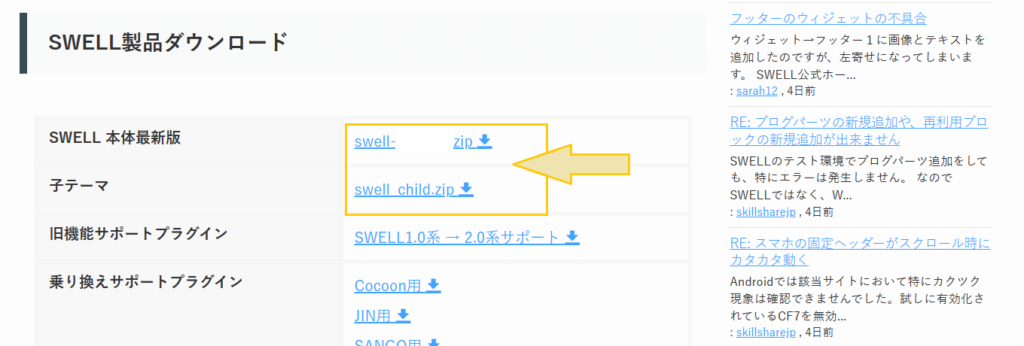
zipファイルで親テーマ「swell-x.x.x.x」と子テーマ「swell̠child」がダウンロードされていれば完了です。


⚠zipファイルを解凍するとインストールできなくなるので、触らずそのままワードプレスにインストールします。
あともう少し!
頑張りましょう!
swell親テーマと子テーマをワードプレスにインストールする
最後はワードプレスに先ほどダウンロードした親テーマ「swell-x.x.x.x」と
子テーマ「swell̠child」のzipファイルをインストールして有効化していきましょう。
⚠アップロードは「親テーマ」→「子テーマ」の順番でしかダウンロードできませんので注意してくださいね。
ワードプレスを開いて、管理画面から外観→テーマ→新規追加をクリックしましょう。
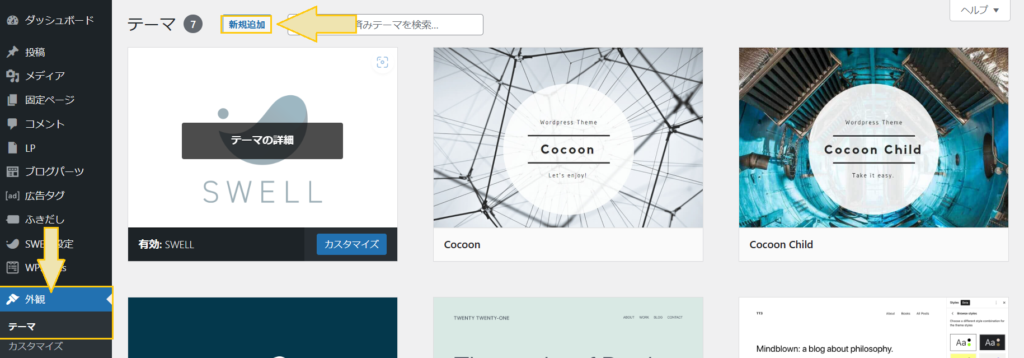
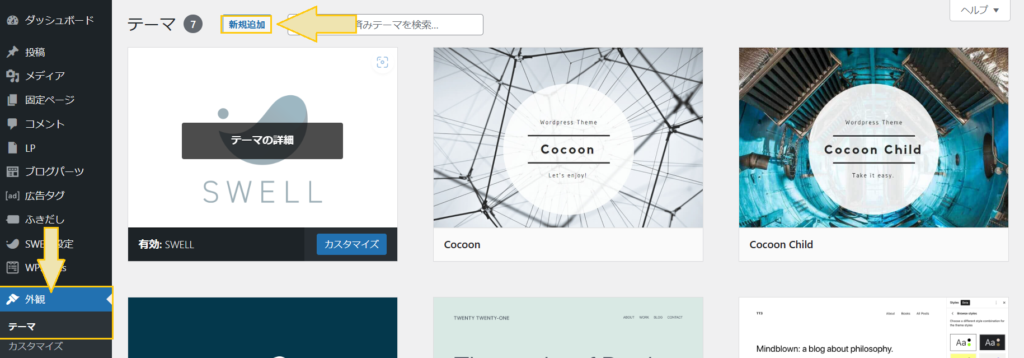
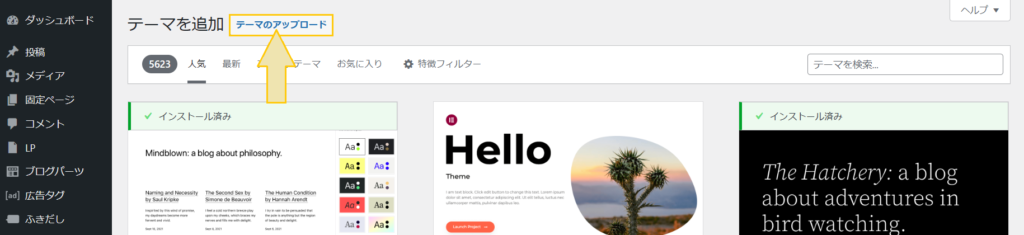
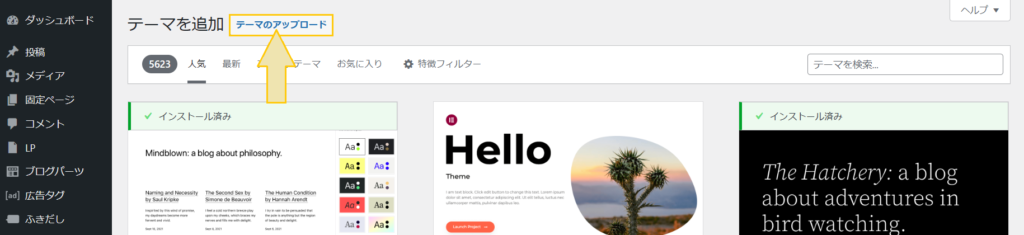
「ファイル選択」をクリックして、先ほどダウンロードした親テーマ「swell-x.x.x.x」を選択しましょう。
そして「今すぐインストール」をクリックする。
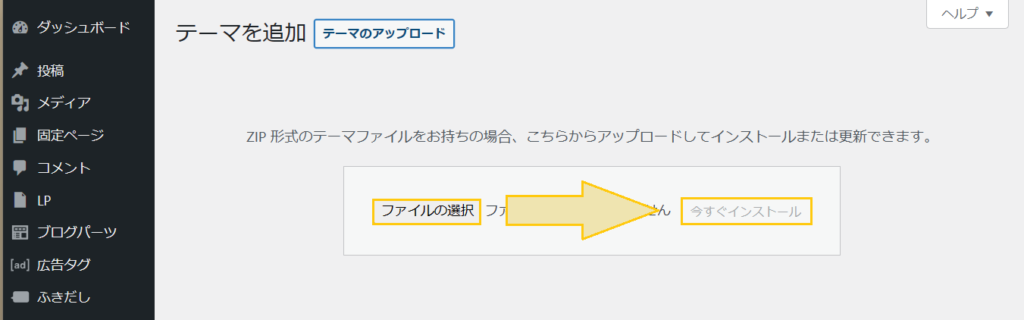
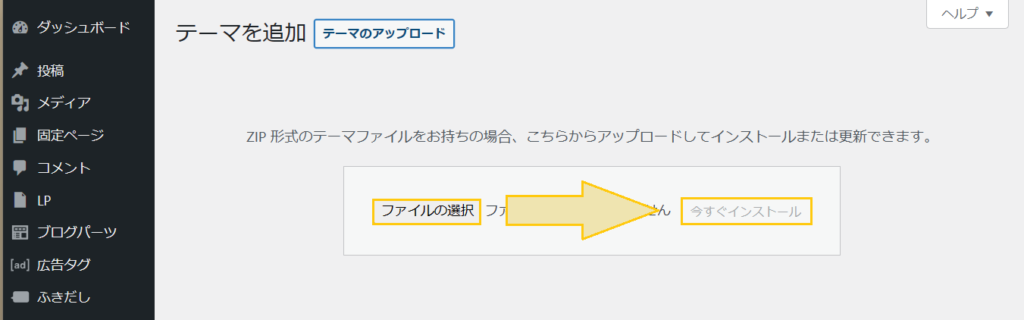
親テーマ「swell-x.x.x.x」のインストールが正しく完了したら、次は子テーマのインストールを行います。
「テーマのページに戻る」をクリックしましょう。
⚠子テーマをインストールしない人は親テーマを有効化してここでおしまいです。
親テーマをインストールすると同じく
「ファイル選択」をクリックして、子テーマ「swell̠child」を選択しましょう。
そして「今すぐインストール」をクリックする。
子テーマ「swell̠child」のインストールが終わったら有効化をクリックしましょう。
ワードプレスの管理画面から外観→テーマページを開いて「swell̠child」が有効化になっていればインストール作業はおしまいです。
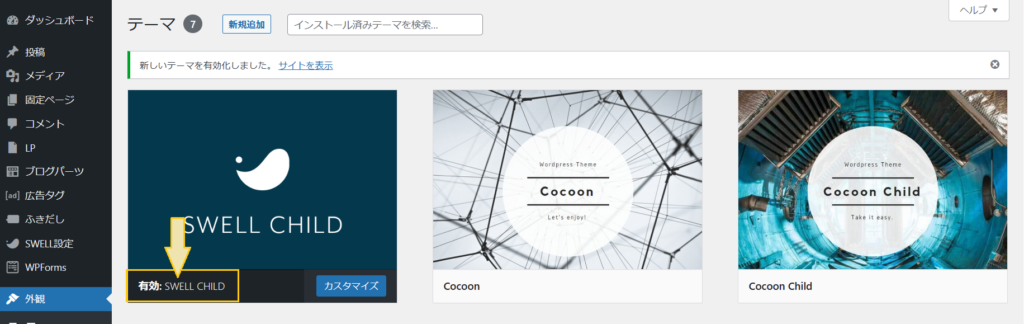
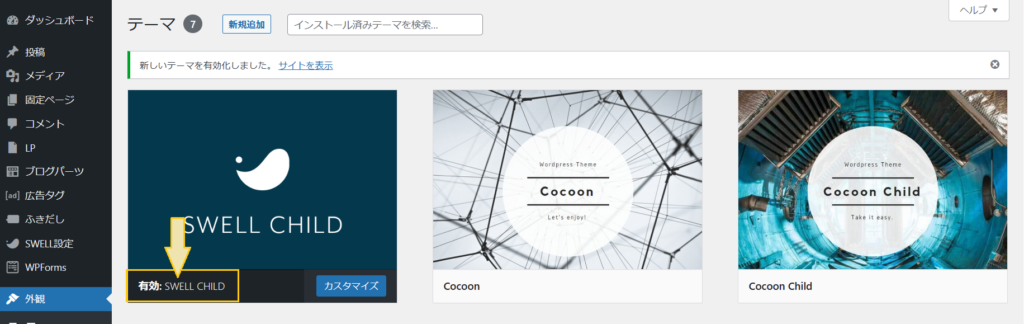
ここまでお疲れさまでした


まとめ
おさらいをしていきましょうね。
本記事で解説したswellテーマ導入の4step
- swellテーマの購入
- 会員サイト「swellers’」への登録
- swellテーマのダウンロード
- インストールの有効化
swellはブログ初心者さんの方が使いやすい、シンプル丁寧なテーマです。
参考になれば嬉しいです。
一緒にswellでブログlifeを楽しみましょう!